- Darmowy dzwonek na iPhone'a
- Przenieś dzwonek z iPhone'a na iPhone'a
- Dodaj dzwonek do iTunes z iPhone'a
- Niestandardowy dzwonek na iOS
- Pobierz dzwonek na iPhone'a
- Ustaw utwór jako dzwonek iPhone'a
- Zmień dzwonek alarmu iPhone'a
- Stwórz iPhone Dzwonek
- Darmowe aplikacje dzwonków na iPhone'a
- Dodaj dzwonek do iPhone'a
- Zmień dzwonek na iPhone
- Ustaw dzwonek na iPhonie
- Utwórz MP3 jako dzwonek iPhone'a
- Najlepsza aplikacja dzwonków na iPhone'a
- Utwórz dzwonek iPhone'a
Wydajny przewodnik po najlepszej bezpłatnej aplikacji do dzwonków na iPhone'a
 Zaktualizowane przez Lisa Ou / 26 lipca 2023 16:30
Zaktualizowane przez Lisa Ou / 26 lipca 2023 16:30Pozdrowienia! Mam nadzieję, że wysłuchasz mojej troski. Kupiłem nowego iPhone'a, ale jeszcze nie pozbyłem się starego. Problem polega na tym, że mam tylko jeden ulubiony dzwonek na urządzeniach z iOS, który jest już ustawiony na moim starym iPhonie. Chcę znaleźć inny świetny dzwonek do ustawienia na moim nowym. Czy są dostępne bezpłatne aplikacje dzwonków na iPhone'a? Z góry dziękuję!
iPhone ma wbudowane dzwonki, a jeden z nich jest już domyślnie ustawiony w urządzeniu. Ale nawet jeśli masz wiele opcji, nadal istnieje możliwość, że spodoba ci się tylko kilka z nich. Z biegiem czasu z niektórych wyrośniesz i być może zaczniesz szukać innych dzwonków oprócz tych w swoim iPhonie. Gdy tak się dzieje, użytkownicy iOS automatycznie odwiedzają iTunes Store, gdzie mogą oficjalnie kupić dzwonki na iPhone'a.
Jednak dźwięki z iTunes nie są darmowe, jak być może wiesz. Na szczęście niektóre aplikacje oferują dzwonki za darmo i można je wygodnie zainstalować z App Store. W tym artykule wyśledziliśmy wymienione informacje o skutecznej aplikacji, która zapewnia bezpłatne dzwonki na iPhone'a. Co więcej, w jednej części dodaliśmy alternatywny program, abyś mógł cieszyć się większą liczbą opcji. Po drodze pojawią się również proste wytyczne, ułatwiające nawigację po poniższym procesie.
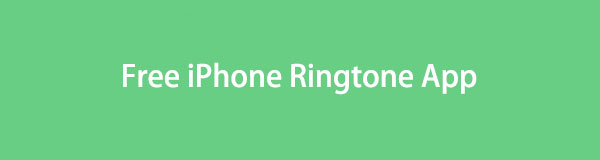

Lista przewodników
Część 1. Darmowa aplikacja dzwonków na iPhone'a
Po zbadaniu różnych platform w celu znalezienia najbardziej wydajnych aplikacji dzwonków znaleźliśmy najlepsze metody poniżej.
Opcja 1. Ringtones Maker - aplikacja do dzwonienia
Ringtones Maker – aplikacja dzwonka znajduje się w App Store i możesz ją bezpłatnie pobrać lub zainstalować na swoim iPhonie. Dzięki tej aplikacji znajdziesz wiele dzwonków do pobrania bez płacenia za nic. Co więcej, ta aplikacja pozwala dostosować żądane utwory lub dźwięki, aby ustawić tylko ulubione części jako dzwonek iPhone'a. Po optymalizacji zajmuje tylko około 20 MB miejsca na urządzeniu, więc nie wpłynie znacząco na wydajność urządzenia w odniesieniu do pamięci. Mówi się również, że nawigacja jest szybka i wydajna.
Kieruj się poniższymi bezproblemowymi wskazówkami, aby pobrać dzwonek na iPhone'a za pomocą bezpłatnej aplikacji dzwonków, Ringtones Maker - aplikacji dzwonka:
Krok 1Otwórz urządzenie i przejdź do App Store na swoim iPhonie. W interfejsie aplikacji wprowadź Ringtones Maker - aplikacja dzwonka w polu wyszukiwania, aby znaleźć i pobrać aplikację dzwonka. Następnie otwórz go, aby uruchomić na swoim urządzeniu.
Krok 2Po wyświetleniu interfejsu aplikacji kliknij ikonę plusa na dole. Wybierz jedną z opcji Importuj z wideo, Wybierz z Muzyka, Prześlij z komputeralub Udostępnianie dzwonków, w zależności od preferencji. Załóżmy, że chcesz zamienić piosenkę w dzwonek, wybierz Wybierz z Muzyka, a następnie zaimportuj wybrany plik audio do interfejsu.
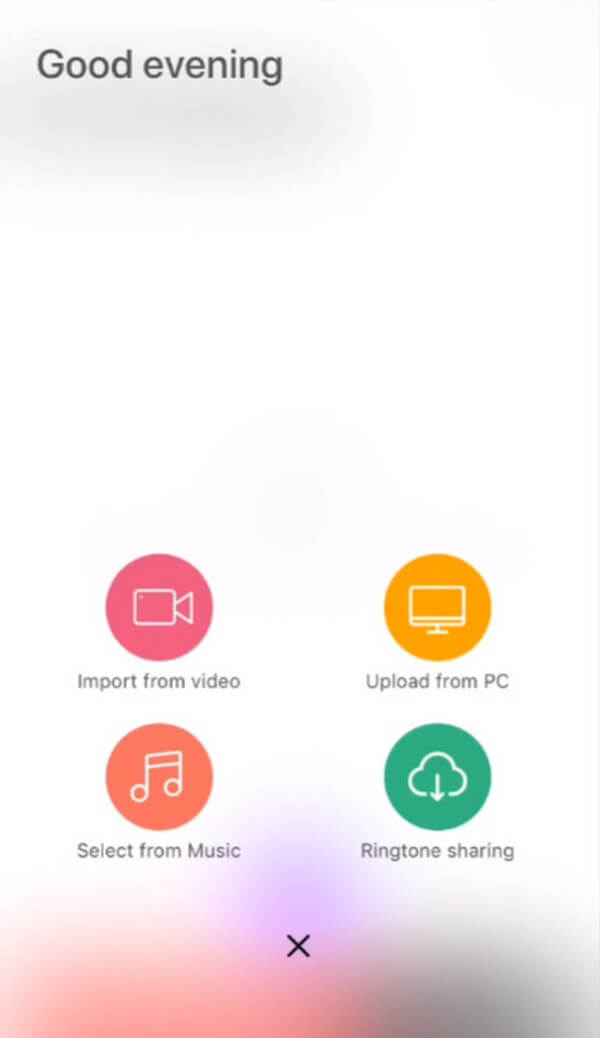
Krok 3Następnie zdobądź żądaną część, uderzając Spinacze i wycinanie dźwięku. Następnie dotknij Share ikona, a następnie Zapisz w plikach. Po dotarciu do folderów plików wybierz plik Ringtone Maker folder i uderz Dodaj w prawym górnym rogu. Dzwonek zostanie wtedy zapisany na Twoim iPhonie i możesz go ustawić dla swojego iPhone'a w dowolnym momencie.
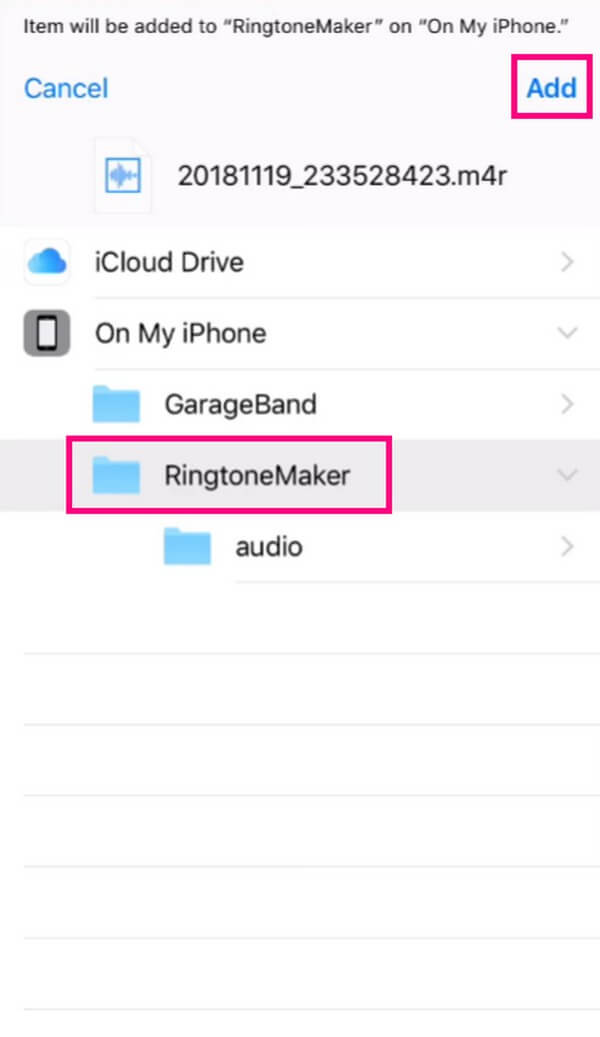
Ale chociaż jest to jedna z najlepszych aplikacji dzwonków, jakie możesz znaleźć, musisz być również poinformowany o jej wadach. Pierwszą rzeczą na liście są reklamy. Podczas korzystania z tej aplikacji spodziewaj się reklam na początku, w środku lub w dowolnym momencie procesu. Kolejna sprawa dotyczy prywatności danych. Jeśli odwiedzasz stronę aplikacji, wskazuje się, że niektóre Twoje dane mogą być wykorzystywane do śledzenia Cię w różnych aplikacjach i witrynach internetowych.
Dzięki FoneTrans na iOS będziesz mógł swobodnie przesyłać dane z iPhone'a na komputer. Możesz nie tylko przesyłać wiadomości tekstowe iPhone'a do komputera, ale także zdjęcia, filmy i kontakty można łatwo przenosić na komputer.
- Z łatwością przesyłaj zdjęcia, filmy, kontakty, WhatsApp i inne dane.
- Wyświetl podgląd danych przed przesłaniem.
- iPhone, iPad i iPod touch są dostępne.
Opcja 2. RingTune: Dzwonki na iPhone'a
Inną aplikacją dzwonka w App Store na iPhone'a jest RingTune: Dzwonki na iPhone'a. Możesz go używać do przeglądania i zapisywania różnych dzwonków na swoim urządzeniu.
Krok 1Aby obsługiwać aplikację, przejdź do App Store i pobierz RingTune: Dzwonki na iPhone'a, aby uruchomić ją na swoim iPhonie. Po uruchomieniu stuknij Moje dźwięki ikonę i znajdź kilka dzwonków, które mogą Ci się spodobać.
Krok 2Stuknij dźwięki, aby wyświetlić podgląd, a gdy znajdziesz coś, co Ci się spodoba, naciśnij Do pobrania ikonę po prawej stronie podglądu, aby zapisać go na swoim iPhonie. Następnie ustaw go jako dzwonek, kiedy tylko chcesz.
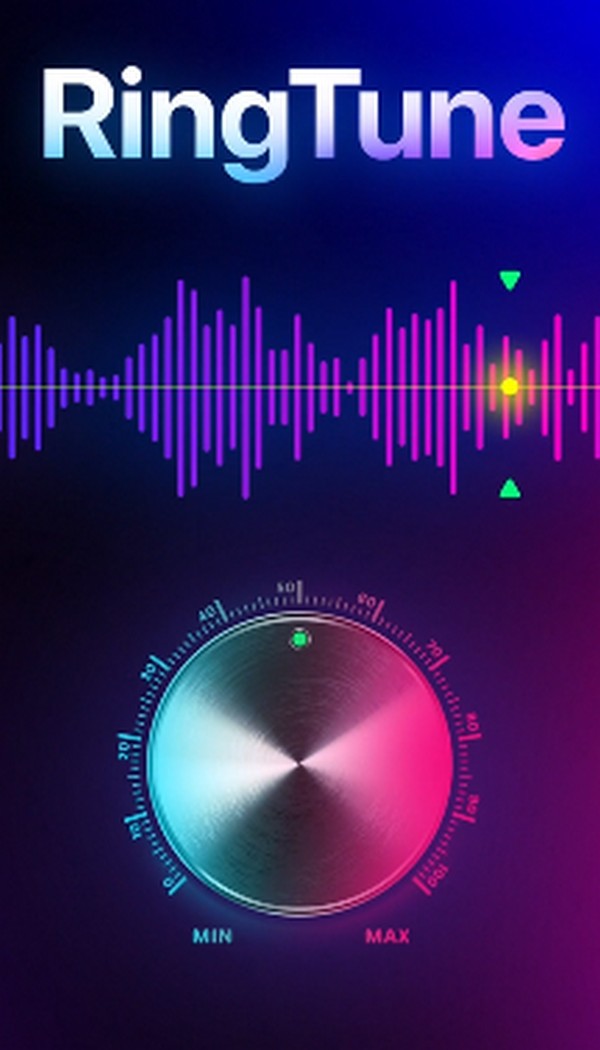
Opcja 3. Dzwonki — iPhone: Tuunes
Dzwonki — iPhone: Tuunes to starsza aplikacja w porównaniu z poprzednimi opcjami. Dlatego jego zaletą jest to, że zawiera ponad 10,000 XNUMX dzwonków, które zostały zgromadzone od tamtej pory.
Krok 1Stuknij App Store i wpisz Dzwonki - iPhone: Tuunes w polu wyszukiwania, aby znaleźć i pobrać aplikację. Po uruchomieniu interfejsu aplikacji na ekranie pojawi się kilka dźwięków.
Krok 2Uderzaj w dźwięki i słuchaj ich indywidualnie. Gdy znajdziesz dzwonek, który chcesz ustawić jako dzwonek, dotknij ikony Zdobądź Tuune poniżej podglądu, aby zapisać go na telefonie iPhone.
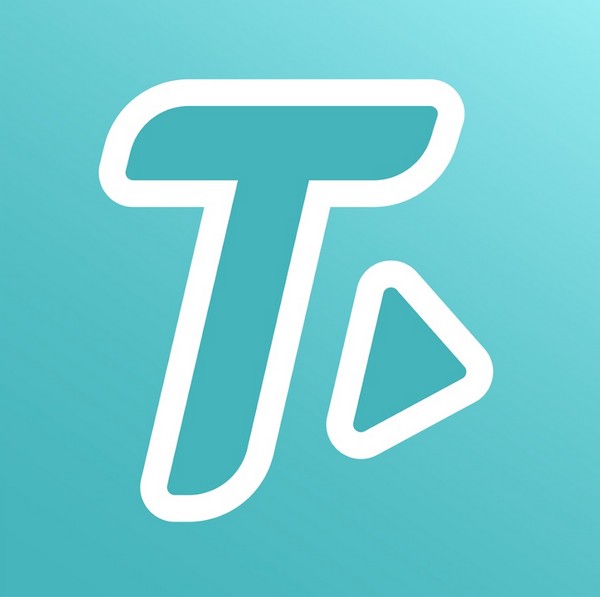
Część 2. Najlepsza alternatywa dla niestandardowego dzwonka iPhone'a - FoneTrans na iOS
Oto FoneTrans dla iOS jako alternatywa dla większej liczby opcji. Jeśli możliwości poprzedniej metody nie zaspokajały potrzeb Twojego urządzenia lub jej zalety Cię zniechęciły, polegaj na tym programie, aby zapewnić wysokiej jakości dzwonki, które możesz ustawić na swoim iPhonie. Ten program nazywa się jako narzędzie do przesyłania, ale po zapoznaniu się z jego dodatkowymi funkcjami odkryjesz, jak pomocna może być jego funkcja tworzenia dzwonków.
Na przykład, jeśli masz ulubioną piosenkę, muzykę lub dowolny rodzaj dźwięku, który Twoim zdaniem idealnie nadaje się na dzwonek, to narzędzie pozwala przystosować i zdobądź swoją ulubioną część ustaw go jako dzwonek iPhone'a. Poza tym jego inne funkcje mogą również pomóc w różnych sytuacjach, więc instalacja tego programu będzie bardzo korzystna dla urządzeń z systemem iOS.
Dzięki FoneTrans na iOS będziesz mógł swobodnie przesyłać dane z iPhone'a na komputer. Możesz nie tylko przesyłać wiadomości tekstowe iPhone'a do komputera, ale także zdjęcia, filmy i kontakty można łatwo przenosić na komputer.
- Z łatwością przesyłaj zdjęcia, filmy, kontakty, WhatsApp i inne dane.
- Wyświetl podgląd danych przed przesłaniem.
- iPhone, iPad i iPod touch są dostępne.
Weź jako przykład poniższe wskazówki zorientowane na użytkownika, aby opanować korzystanie z najlepszej alternatywy dla bezpłatnej aplikacji dzwonków na iPhone'a, FoneTrans na iOS:
Krok 1Zdobądź plik do pobrania FoneTrans na iOS, odwiedzając oficjalną stronę programu i naciskając lewą stronę Darmowe pobieranie przycisk. Okno zawierające kartę Instaluj zostanie wyświetlone po otwarciu i autoryzacji uprawnień narzędzia. Stamtąd możesz odpowiednio zmienić język instalacji i folder docelowy. Następnie uruchom narzędzie na swoim komputerze.
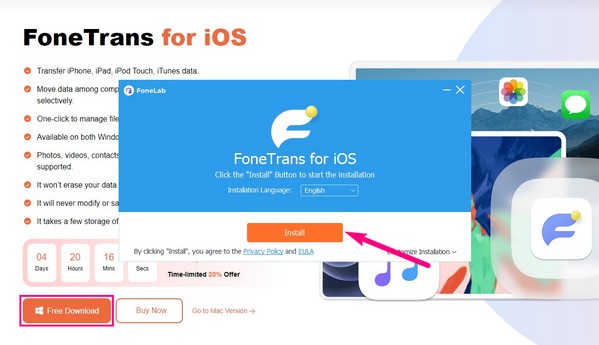
Krok 2Zgodnie z wymaganiami głównego interfejsu, musisz powiązać iPhone'a z kablem do komputera. W ten sposób Twoje urządzenie będzie dobrze współpracować z programem dotyczącym tworzenia dzwonka. Po podłączeniu uderz Toolbox w lewym okienku, aby wyświetlić dodatkowe funkcje, w tym Ringtone Maker. Kliknij funkcję i zaimportuj żądany dźwięk do programu, klikając jedną z nich Dodaj plik z urządzenia lub Dodaj plik z komputera w pojawiającym się oknie.
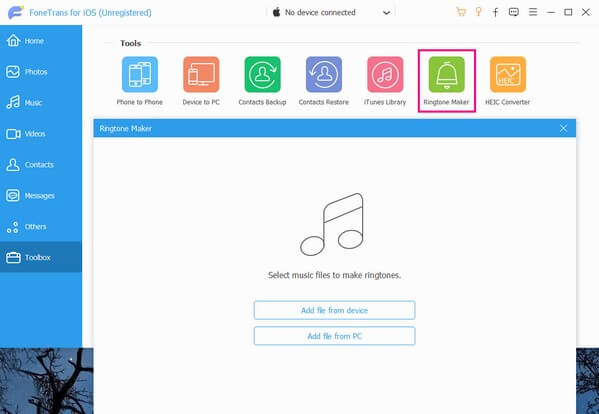
Krok 3Twój podgląd audio zostanie wyświetlony w następującym interfejsie. Aby go dostosować, wprowadź punkty początkowe i końcowe fragmentu, którego chcesz użyć w muzyce. W najlepszym przypadku długość musi wynosić 29 sekund, aby była zgodna ze standardowym czasem trwania dzwonka. Następnie przejdź do paska ścieżki lokalizacji i wybierz folder z iPhone'a, w którym chcesz zapisać plik.
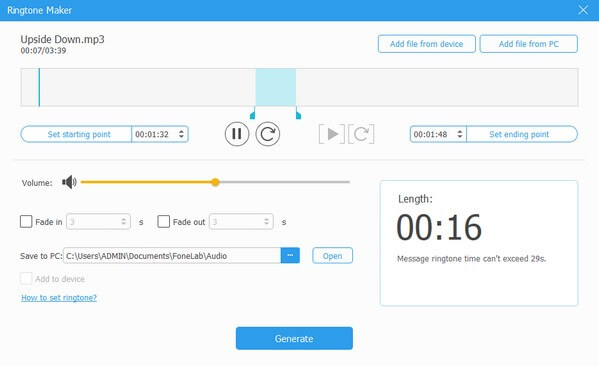
Krok 4Po ustawieniu jego lokalizacji na iPhonie, naciśnij Dodaj do urządzenia pole wyboru pod paskiem. Następnie kliknij Generuj swój kartę, aby automatycznie utworzyć i zapisać dzwonek w urządzeniu. A kiedy w końcu zostanie zapisany na Twoim iPhonie, możesz w każdej chwili ustawić go jako dzwonek. Możesz także później tworzyć więcej za pomocą programu.
Część 3. Często zadawane pytania dotyczące aplikacji dzwonków na iPhone'a
Czy Zedge to aplikacja dzwonka na iPhone'a?
Tak to jest. Zedge Wallpapers & Ringtones to aplikacja dostępna w App Store. Oprócz aplikacji dzwonka wspomnianej w części 1, możesz ją zainstalować i używać na swoim iPhonie, ponieważ jest ona również bezpłatna i wygodna w nawigacji. Zapewnia również bezpłatne dźwięki, które można ustawić jako dzwonek urządzenia.
Jak dostosować darmowe dzwonki na moim iPhonie?
Jeśli potrzebujesz bezpłatnego dostosowanego dzwonka, możesz wyszukać darmowe programy do pobierania muzyki online, aby zapisać utwory lub dźwięk. Następnie zainstaluj narzędzie takie jak FoneTrans dla iOS aby odpowiednio je dostosować i ustawić swój ulubiony jako dzwonek iPhone'a.
Na oficjalnej stronie można znaleźć kilka rozwiązań dotyczących różnych kwestii związanych z urządzeniami FoneTrans dla iOS Strona internetowa. Tak jak w tym artykule, nie wahaj się odwiedzać strony, kiedy tylko chcesz rozwiać swoje obawy.
Dzięki FoneTrans na iOS będziesz mógł swobodnie przesyłać dane z iPhone'a na komputer. Możesz nie tylko przesyłać wiadomości tekstowe iPhone'a do komputera, ale także zdjęcia, filmy i kontakty można łatwo przenosić na komputer.
- Z łatwością przesyłaj zdjęcia, filmy, kontakty, WhatsApp i inne dane.
- Wyświetl podgląd danych przed przesłaniem.
- iPhone, iPad i iPod touch są dostępne.
